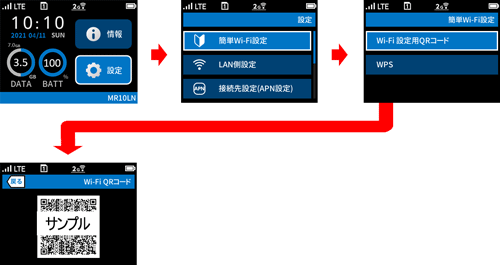- 目次>
- 本商品でできること >
- 設定用QRコードを作成する
設定用QRコードを作成する
本商品では、クイック設定Webの画面および本商品ディスプレイのメニューから、Wi-Fi設定用QRコードを表示することができます。また、本商品のネットワーク名(SSID)、暗号化キーをご利用開始時から変更した場合も、新たに作成して表示することができます。
設定を行う前に
本商品を経由してインターネットに接続された端末(パソコンやスマートフォンなど)を用意してください。その端末でクイック設定Webを起動し、新たな設定値のQRコードを作成します。
設定手順
説明で使用している画面は一例です。OS、ブラウザの種類など、ご利用の環境によっては表示内容が異なる場合があります。
クイック設定Webで表示する方法
● パソコンをご利用の場合
● スマートフォンをご利用の場合
■ パソコンをご利用の場合
- 1.
-
QRコードを表示したい端末(パソコンなど)で、クイック設定Webを起動します。
- 2.
- [設定用QRコードを表示]をクリックします。
設定用QRコードを作成するWebサイトにリンクします。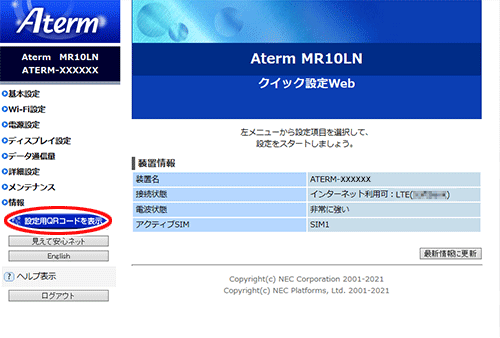
- 3.
- 画面にしたがって、設定用QRコードを作成・表示します。
■ スマートフォンをご利用の場合
- 1.
-
QRコードを表示したい端末(スマートフォンなど)で、クイック設定Webを起動します。
- 2.
- [設定用QRコードを表示]をタップします。
設定用QRコードを作成するWebサイトにリンクします。
- 3.
- 画面にしたがって、設定用QRコードを作成・表示します。
ディスプレイメニューで表示する方法
-
ホーム画面から「設定」-「簡単Wi-Fi設定」-「Wi-Fi設定用QRコード」の順に▽ボタンで選択し、○ボタンで決定します。